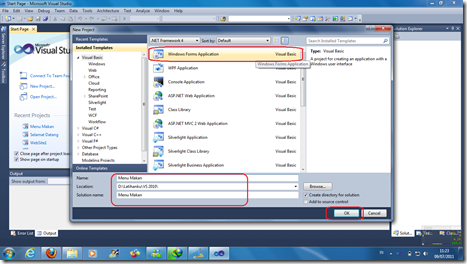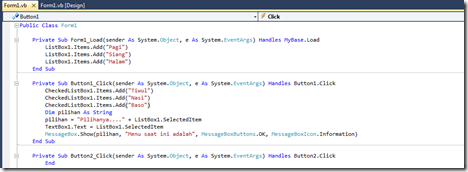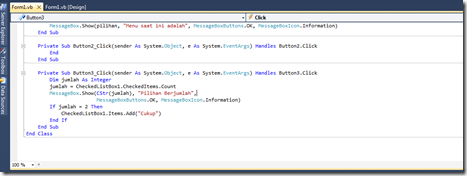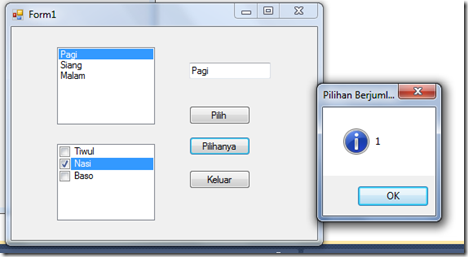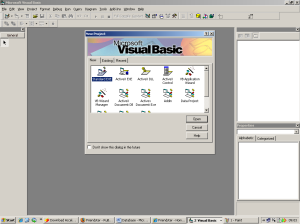Saya menggunakan kode berikut untuk mengekspor data dari sebuah query untuk unggul. Semua karya besar kecuali tanggal di excel adalah salah. Ini menunjukkan tanggal impor seperti "83480" kapan harus 2005/4/10, saya tidak tahu kenapa?
Hanya pikiran adalah mungkin aku harus mengatur format untuk itu beberapa kolom di excel.
Saya telah tiga kali diperiksa untuk memastikan ia mendapatkan itu data dari kolom yang tepat dalam database. Jenis data dalam kolom database "DateDone" diatur ke Tanggal / Waktu.
Code:
Dim db As Database
Dim rs As Recordset
Dim WS As Workspace
Dim Max As Long
Dim oExcel As Object
Dim oBook As Object
Dim oSheet As Object
Dim row As Integer
'Start a new workbook in Excel
Set oExcel = CreateObject("Excel.Application")
Set oBook = oExcel.Workbooks.Add
'Add data to cells of the first worksheet in the new workbook
Set oSheet = oBook.Worksheets(1)
'Get data
Set WS = DBEngine.Workspaces(0)
Set db = DBEngine.OpenDatabase(dbfile, False, False, ";PWD=" & pwdstring)
Set rs = db.OpenRecordset("Select * from production where " & mnsearchfield & " Like " & Searchmore & " Order by " & mnsearchfield & " ASC")
If rs.RecordCount = 0 Then
MsgBox ("No records to send!"), vbInformation, "Finished"
rs.Close
Exit Sub
End If
rs.MoveFirst
'formating column size and putting in column names
oSheet.Range("A1:Z1").Font.Bold = True
oSheet.Range("b1").Value = "Employee Name"
oSheet.Range("C1").Value = "WorkCenter"
oSheet.Range("D1").Value = "# of Parts Done"
oSheet.Range("E1").Value = "Date Done"
oSheet.Range("F1").Value = "Job Order"
oSheet.Range("G1").Value = "Total EFF"
oSheet.Range("H1").Value = "Emp #"
oSheet.Range("I1").Value = "Shift"
oSheet.Range("J1").Value = "Part #"
oSheet.Range("b1").columnWidth = 15
oSheet.Range("c1").columnWidth = 15
oSheet.Range("d1").columnWidth = 12
oSheet.Range("e1").columnWidth = 15
oSheet.Range("f1").columnWidth = 12
oSheet.Range("g1").columnWidth = 12
oSheet.Range("h1").columnWidth = 10
oSheet.Range("i1").columnWidth = 10
oSheet.Range("j1").columnWidth = 10
'sets row as 3 so it starts putting fields in at row 3 not row one where the names are
row = 3
'looping the data into excel
Do Until rs.EOF = True
oSheet.Range("B" & row).Value = rs("fullname")
oSheet.Range("C" & row).Value = rs("workcenter")
oSheet.Range("D" & row).Value = rs("numofpartsdone")
oSheet.Range("E" & row).Value = rs("datedone")
oSheet.Range("F" & row).Value = rs("joborder")
oSheet.Range("G" & row).Value = rs("totaleff")
oSheet.Range("H" & row).Value = rs("empnum")
oSheet.Range("I" & row).Value = rs("workshift")
oSheet.Range("J" & row).Value = rs("partnum")
row = row + 1
rs.MoveNext
If rs.AbsolutePosition >= 500 Then
Exit Do
End If
Loop
'adding sum & avg labels and formula
oSheet.Range("D" & row).Font.Bold = True
oSheet.Range("D" & row).Value = "Sum of Parts"
oSheet.Range("D" & row + 1).Value = "=Sum(D2:D" & row & ")"
oSheet.Range("G" & row).Font.Bold = True
oSheet.Range("G" & row).Value = "Avg Eff"
oSheet.Range("G" & row + 1).Value = "=Average(G2:G" & row & ")"
rs.Close
db.Close
'Save the Workbook and View Excel
oBook.SaveAs (App.Path & " emp.xls")
oExcel.Visible = True
Rem oExcel.Quit
End Sub
Apa ada pertanyaan tambahan ? Apakah ini tampaknya seperti cara yang baik untuk pergi untuk melakukan apa yang saya inginkan harus dilakukan? Aku tidak tahu bahwa ini bahkan mungkin sampai aku melihat sebuah posting di sini tentang hal itu hari ini. Jadi aku mencobanya.
Source : http://www.bigresource.com/
Terima kasih sebelumnya
Anda ingin mencari refrensi dan contoh program lengkap ? Kami ada. Sekarang Anda bisa mencari Visual Basic 6.0 Program di situs ini : www.panduanSkripsi.net. Koleksi program lengkap di sana, proyek PHP dan MySQL, juga jQuery dan Framework. Bukunya juga ada.